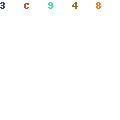மெயில் சர்வர்களில், மின்னஞ்சல் செய்தி ஒன்றை அனுப்ப கட்டளை கொடுத்தவுடன் அந்த மெயில் உடனடியாக அனுப்பப்படும் நபரின் இன் பாக்ஸுக்கு அந்த மின்னஞ்சல் சென்றுவிடும்.
மெயில் சர்வர்களில், மின்னஞ்சல் செய்தி ஒன்றை அனுப்ப கட்டளை கொடுத்தவுடன் அந்த மெயில் உடனடியாக அனுப்பப்படும் நபரின் இன் பாக்ஸுக்கு அந்த மின்னஞ்சல் சென்றுவிடும்.
இணையப் பழக்கவழக்கங்களில் பல வகை மாற்றங்களைக் கொண்டு வரும் கூகுள் நிறுவனம், இதிலும் ஒரு புதிய வசதியைத் ஏற்படுத்தியுள்ளது. நாம் அனுப்பிய மெயிலைத் திரும்பப் பெற எண்ணினால், உடனடியாக அதன் சேவையை நிறுத்திவிடலாம்.
இந்த வசதியைப் பயன்படுத்த, மெயிலை அனுப்பிய சில நொடிகளில் செயல்படுத்த வேண்டும். அதிக பட்சம் 30 நொடிகளில் இதனை மேற்கொள்ள வேண்டும். இதற்கு Undo Send என்ற பட்டனை அழுத்த வேண்டும். இந்த கட்டளை, மெயிலைப் பெறுபவரின் இன் பாக்ஸில் இருந்து அழிப்பதன் மூலம் நடைபெறுவதில்லை.
மெயில்கள் வரிசையில் நிற்கும்போது அவை தடுக்கப்படுகின்றன. மீண்டும் அனுப்பியவரே, Undo Send என்பதனை நீக்கினால் தான் அந்த மெயில் அனுப்பப்படும். இதனைச் சோதனை செய்திட, நீங்களே உங்கள் இமெயில் முகவரிக்கு ஒரு மெயிலை அனுப்பி, உடனேயே கேன்சல் செய்து பார்க்கலாம். இந்த வசதி வெப் அடிப்படையில் இயங்கும் ஜிமெயில் தளத்தில் மட்டுமே கிடைக்கிறது.
இந்த வசதியைப் பெற முதலில் இதனை இயக்கிவைத்திட வேண்டும். உங்கள் ஜிமெயில் அக்கவுண்ட்டில் நுழையவும். மெயில் தளத்தின் மேலாக, வலது புறத்தில் உள்ள செட்டிங்ஸ் ஐகானில் கிளிக் செய்திடவும். கிடைக்கும் மெனுவில் Settings என்பதனைத் தேர்ந்தெடுக்கவும். பின்னர் Labs என்னும் டேப்பில் கிளிக் செய்து Undo Send என்னும் டேப் எங்குள்ளது என்று கண்டறியவும். அல்லது, சர்ச் பாக்ஸில் Undo Send என டைப் செய்து, இந்த வசதி தரப்பட்டிருக்கும் இடத்தினை அறியலாம்.
அந்த இடத்தில் உள்ள Enable என்ற பட்டனில் கிளிக் செய்து, பின்னர் Save Changes என்ற பட்டனையும் அழுத்தவும். ஜிமெயில் தளத்தில் மாறா நிலையில் இதற்கு பத்து விநாடிகள் நேரம் தான் ஒதுக்கப்பட்டுள்ளது. இதனை 5,10,20,30 நொடிகள் என மாற்றலாம். இந்த நேரத்தினை செட் செய்திட, செட்டிங்ஸ் பக்கத்தில் Undo Send கிளிக் செய்து Send cancellation period என்பதில், நீங்கள் விரும்பும் நேரத்தினை செட் செய்திடலாம்.
இதனை செட் செய்துவிட்டால், ஒவ்வொரு முறை நீங்கள் மெயில் அனுப்பிய பின்னரும், ஒரு பாப் அப் விண்டோவில் “Your message has been sent. Undo. View message” என ஒரு செய்தி கிடைக்கும். இதில் உள்ள Undo லிங்க்கில் கிளிக் செய்தால், அப்போது அனுப்பப்பட்ட அஞ்சல் நிறுத்தப்படும்.
ஜிமெயில் வசதியை இணையதள சர்வரின் மூலம் பயன்படுத்துவோருக்கு மட்டுமே இந்த வசதி கிடைக்கும். ஜிமெயிலின் SMTP அல்லது மற்ற இமெயில் கிளையண்ட் புரோகிராம்களைப் பயன்படுத்துகையில் இந்த வசதி கிடைக்காது.
அனுப்பப்பட்ட மெயிலை நிறுத்தக் கட்டளை கொடுத்த பின்னர், ஜிமெயில் அதற்கான செயல்பாட்டில் இருக்கையில், பிரவுசர் விண்டோவினை மூடினால், அந்த செயல்பாடு மேற்கொள்ளப்படமாட்டாது. அதன் பின்னர் அந்த இமெயில் அனுப்பப்படுவதனை நிறுத்த முடியாது.













 சில நேரங்களில் குறிப்பிட்ட நேரத்திற்கு மின்னஞ்சல் அனுப்ப வேண்டி இருக்கும். இதற்கு வசதியாக ஜிமெயிலில் மின்னஞ்சல்களை Schedule செய்து வைத்து அனுப்பலாம்.
சில நேரங்களில் குறிப்பிட்ட நேரத்திற்கு மின்னஞ்சல் அனுப்ப வேண்டி இருக்கும். இதற்கு வசதியாக ஜிமெயிலில் மின்னஞ்சல்களை Schedule செய்து வைத்து அனுப்பலாம்.



 இணையம் என்பது பல்வேறுபட்ட நடவடிக்கைகளில் மனிதனுக்கு உதவி புரிகின்றது. இதில் கோப்புகளை பரிமாற்றம் செய்வதும் முக்கிய இடத்தை வகிக்கின்றது.
இணையம் என்பது பல்வேறுபட்ட நடவடிக்கைகளில் மனிதனுக்கு உதவி புரிகின்றது. இதில் கோப்புகளை பரிமாற்றம் செய்வதும் முக்கிய இடத்தை வகிக்கின்றது.
 பிரபல்ய சமூகவலைத்தளமான பேஸ்புக் அண்மையில் தனது புதிய அம்சமான Timelineஐ அறிமுகப்படுத்தியிருந்து. இது வழமையான தோற்றத்திலிருந்து மாறுபட்டு காணப்பட்டதுடன் பதிவுகள், comments என்பன இரு நிரல்களில் அமைந்ததாகவும் காணப்பட்டது.
பிரபல்ய சமூகவலைத்தளமான பேஸ்புக் அண்மையில் தனது புதிய அம்சமான Timelineஐ அறிமுகப்படுத்தியிருந்து. இது வழமையான தோற்றத்திலிருந்து மாறுபட்டு காணப்பட்டதுடன் பதிவுகள், comments என்பன இரு நிரல்களில் அமைந்ததாகவும் காணப்பட்டது.